Блокировка экрана iphone настройках
Для того, чтобы обезопасить себя от посторонних глаз, пользователи могут ограничить доступ к информации на экране блокировки iPhone. О том, как это сделать, сообщает 9to5Mac.
Одна из вещей, о которых Apple печется больше всего — конфиденциальность данных. Эта забота проявляется по всей экосистеме компании, вплоть до того, что владельцы iPhone сами могут решать, что будет и что не будет появляться на экране смартфона, когда он заблокирован.
Для того, чтобы защитить экран блокировки iPhone и iPad, нужно:
- Открыть настройки > «Face ID (или Touch ID) и Пароль». Далее ввести код от устройства.
- Пролистать открывшуюся страницу до тех пор, пока не появится надпись «Доступ с блокировкой экрана».
- По-умолчанию все пункты будут включены, поэтому пользователю нужно будет самостоятельно решить, что конкретно отключить.
Ограничить доступ можно к вкладке «Сегодня», просмотру последних уведомлений, Пункту управления, Siri, фиче «Ответить сообщением», Управлению домом и Повтору пропущенных.
По мнению редакции 9to5Mac, лучше выключить все, кроме Siri — единственной безобидной функции на экране блокировки. Ко всему остальному, вроде уведомлений о новом сообщении и Пункту управления, стоит ограничить доступ.
Следите за новостями Apple в нашем Telegram-канале, а также в приложении MacDigger на iOS.
✏️ Нам пишут:
Хотел бы узнать, можно ли скрыть виджеты на экране блокировки iPhone, чтобы они были видны только после разблокировки смартфона. — Василий
Здравствуйте, Василий.
Скрыть виджеты (точнее — запретить их использование) на экране блокировки возможно.
Для этого перейдите в меню Настройки — Touch ID и код-пароль и отклюыите переключатель Сегодня.
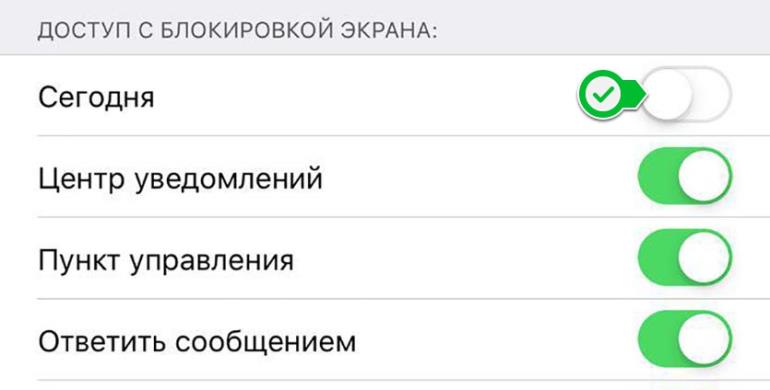
Так вы запретите доступ к виджетам без разблокировки iPhone, при этом страница с ними даже не будет отображаться. Если же авторизоваться через Face ID, Touch ID или пароль — страница с виджетами будет располагаться на привычном месте.
Обратите внимание, что в этом же разделе можно отключить пункт управления и центр уведомлений на заблокированном экране.
← Вернуться в раздел помощь


